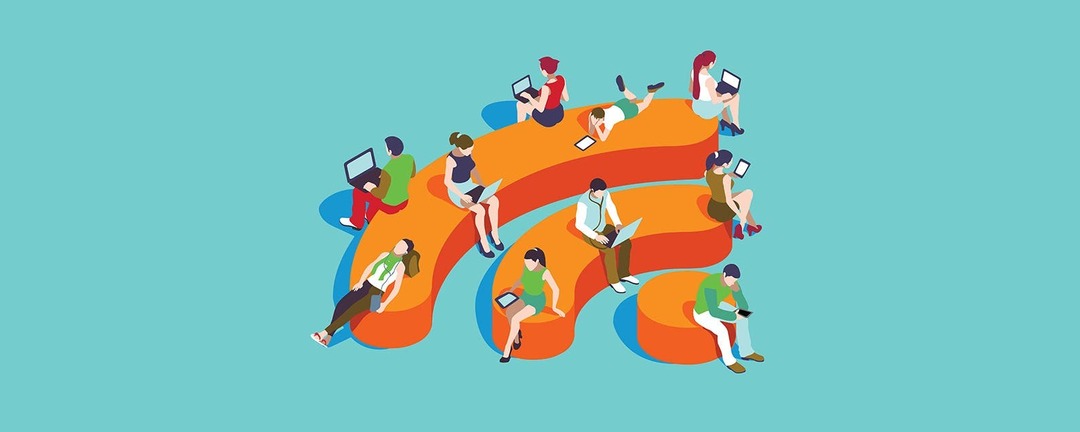
Ових дана сви зависе од добре иПхоне мрежне везе. Користимо га код куће, на послу, у ресторанима; свуда је и са добрим разлогом. Наши иПхоне уређаји су наш спас за наше пријатеље, породицу и интернет, и ако морате користите свој иПхоне као Ви-Фи приступну тачку, подаци који нису Ви-Фи могу се брзо сабирати. Дакле, шта се дешава када ваш иПхоне не може да се повеже на Ви-Фи? До краја овог чланка знаћете неколико трикова који ће вам помоћи да вратите своју Ви-Фи везу ако се ваш иПхоне не повеже на Ви-Фи.
Повезан: Како да поделите своју Ви-Фи лозинку са оближњим иПхоне-ом или иПад-ом само једним додиром
иПхоне се не може повезати на Ви-Фи? Проверите свој рутер
Прва ставка коју треба проверити је да ли је ваш рутер укључен и да ли сте у домету. Лако је заборавити да сигнал можда неће доћи до вашег тавана или подрума. Или је ваш љубимац можда случајно искључио кабл за напајање. Уверите се да ваш телефон приказује Ви-Фи икону на врху екрана и да имате бар једну траку јачине сигнала.
Проверите подешавања Ви-Фи вашег иПхоне-а
Када будете сигурни да је ваш рутер укључен и да сте у домету, уверите се да је Ви-Фи омогућен на вашем телефону.
- Отвори Апликација за подешавања и додирните Ви-фи.
- Уверите се да је Ви-фи дугме је пребачено на на позицији.
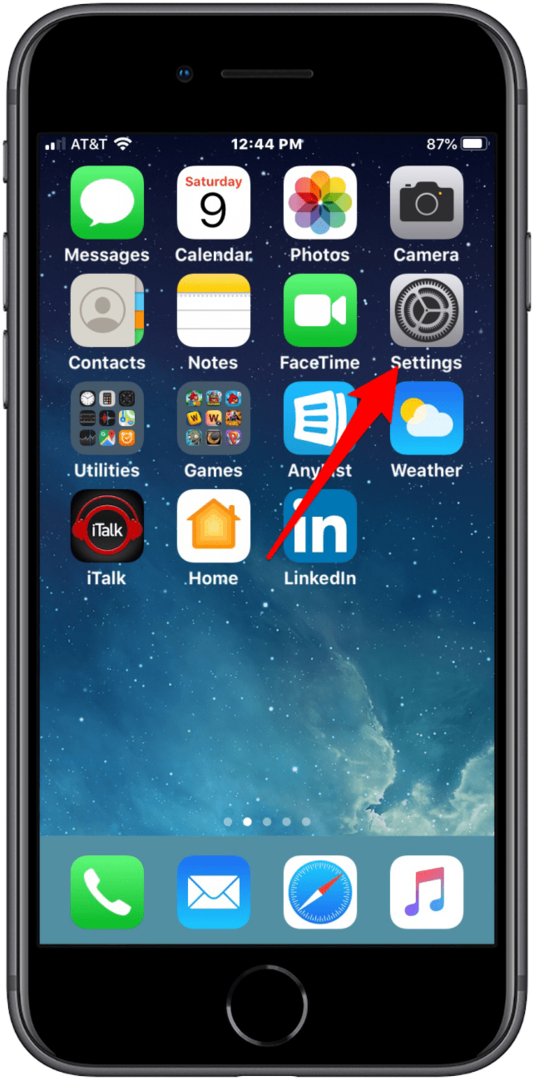
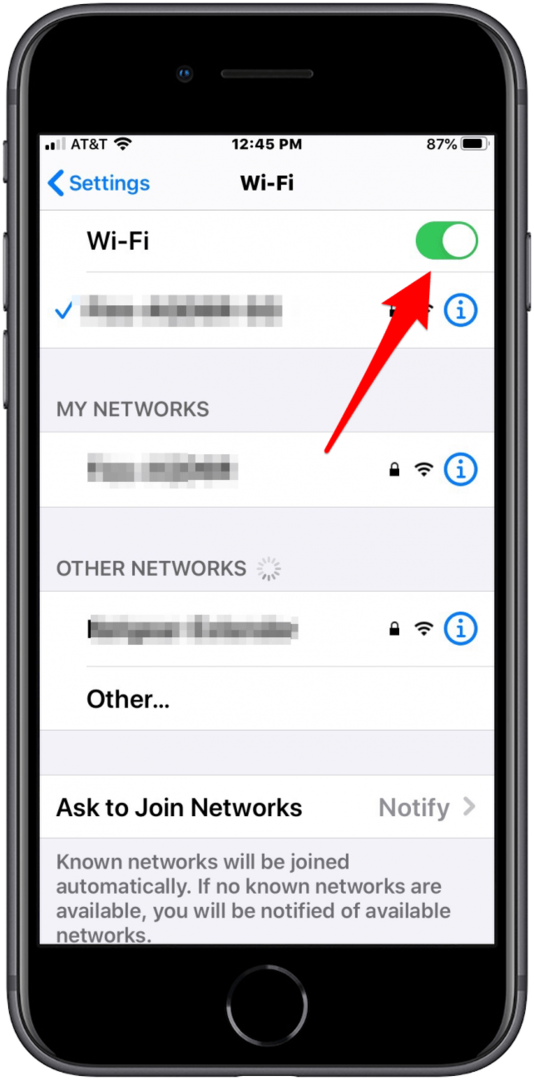
- Ако није, укључите га и требало би да видите да се име ваше мреже појављује у одељку испод са ознаком Моје мреже.
- Ако се ваш иПхоне не придружи аутоматски, додирните Назив Ви-Фи мреже да се придружите и то би требало да реши ваш проблем.
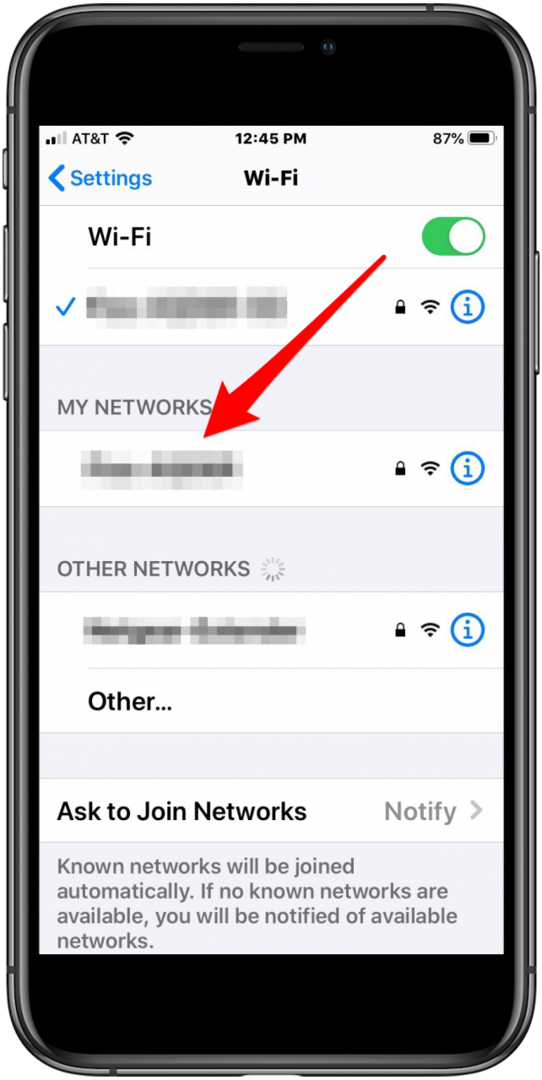
- Ако је ваш Ви-Фи био укључен и не видите Ви-Фи везу, наставите да читате.
Време је да поново покренете рутер и иПхоне
- Искључите рутер, искључите га из мрежног кабла и електричног извора, и сачекајте који минут.
- Искључите телефон притиском и држањем бочно дугме и дугме за повећање или смањење јачине звука док се не затражи да га искључите. За старије моделе иПхоне-а притисните и држите горње или бочно дугме док не видите Превуците да бисте искључили промпт.
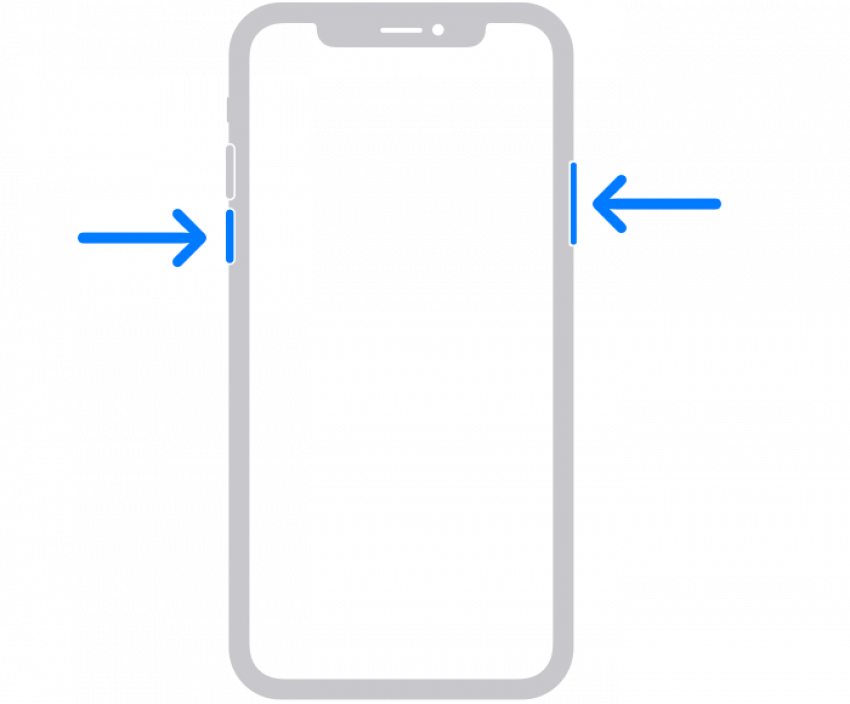
- Остави телефон искључен, поново повежите рутер са каблом и извором напајања, и сачекајте да заврши свој циклус покретања. Овај процес траје неколико минута.
- Окрените свој телефон укључен. Ако се ваш телефон није аутоматски придружио вашој ВИ-ФИ мрежи, вратите се у Подешавања > Ви-ФИ и погледајте да ли се име ваше мреже појављује у одељку Моје мреже.
- ако је тамо, додирните га, а од вас ће можда бити затражено да поново унесете лозинку.
- Унесите тачан Лозинка, и ваш проблем би требало да буде решен.
иПхоне се и даље неће повезати на Ви-Фи?
Можете испробати последњу опцију пре него што затражите помоћ од свог Интернет провајдера, а то је да ресетујете сва подешавања мреже на вашем иПхоне-у. Ресетовање мреже ће укључити све мрежне лозинке, Ви-Фи мреже које је ваш иПхоне запамтио, ваша подешавања мобилне мреже и ВПН подешавања која можда користите. Није страшно, али помало незгодно.
- Отвори Апликација за подешавања.
- Славина Генерал.
- Славина Ресетовање.
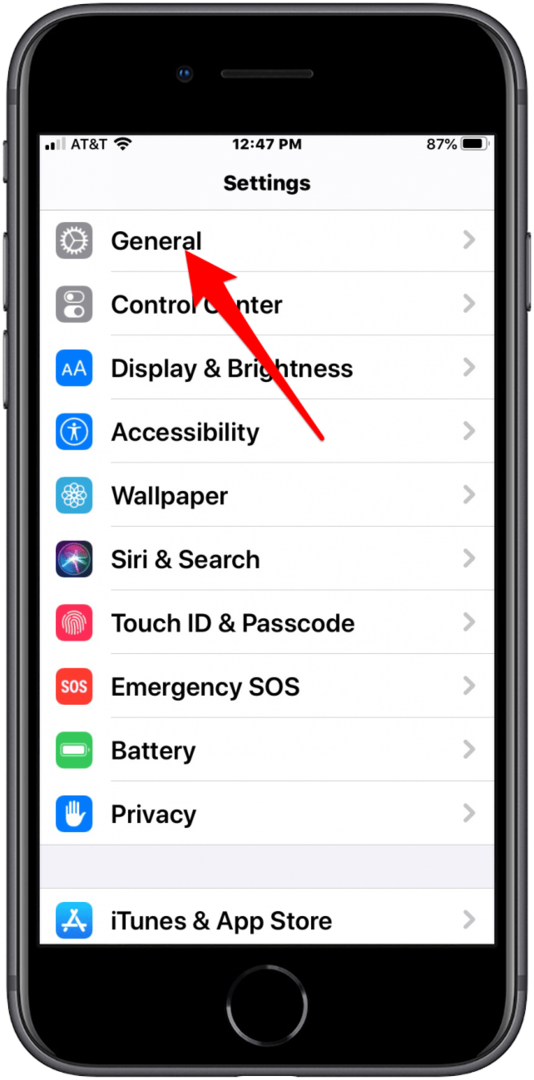
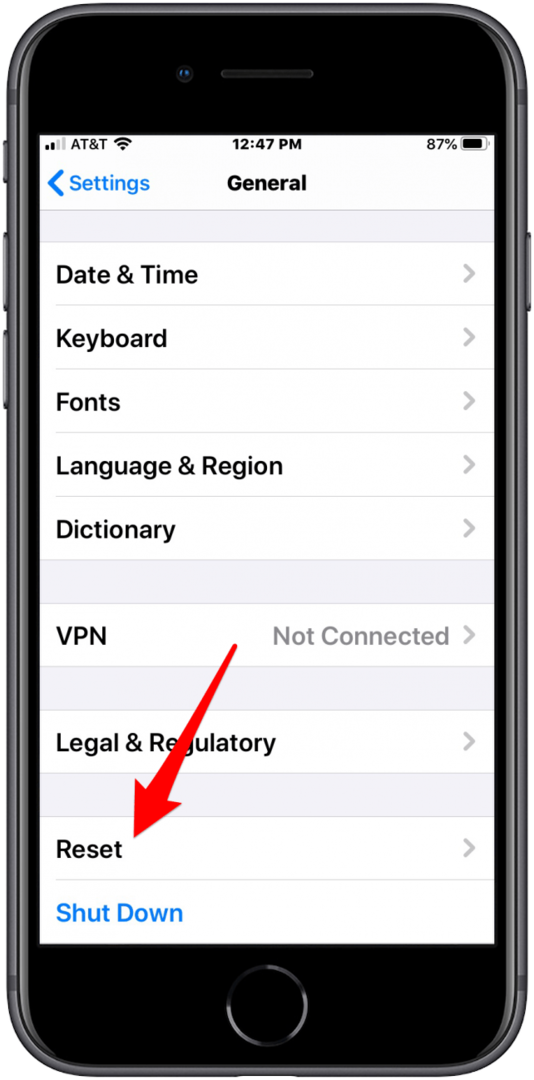
- Славина Ресетујте мрежна подешавања.
- Унесите своју иПхоне лозинка.
- Славина Ресетујте мрежна подешавања за потврду.
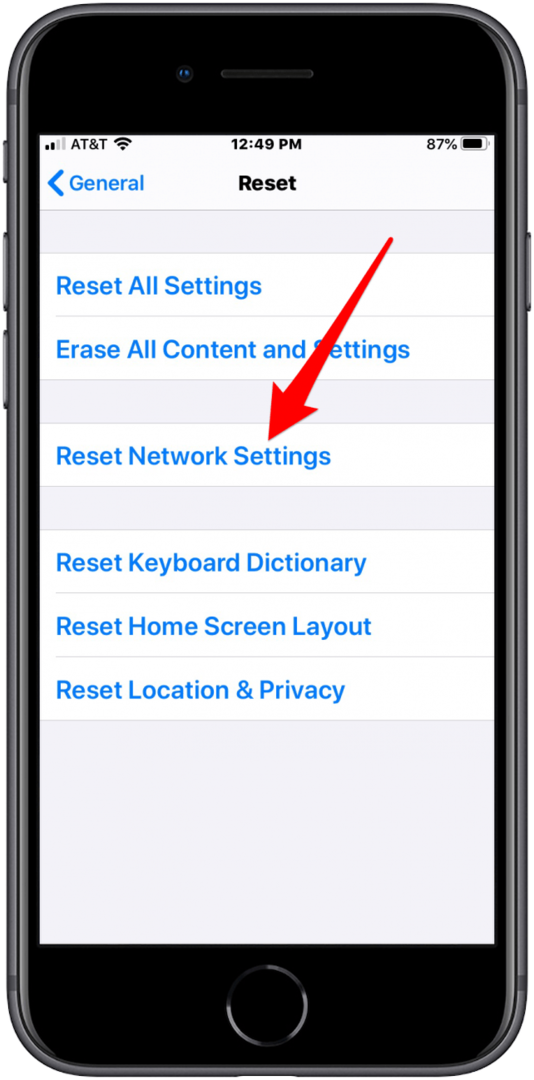
Ако ресетовање мрежних поставки не ради
Можда постоји проблем са вашим интернет провајдером. Позовите их и сазнајте да ли је проблем на њиховој страни или им дозволите да вам помогну да откријете у чему је проблем.
И даље не можете да повежете свој иПхоне на Ви-Фи? Не бој се
Коришћењем једне од ових опција и изузев неких неуобичајених кварова на хардверу, Ви-Фи вашег иПхоне-а би требало да поново ради. Чак и најпоузданије мреже имају кварове који могу прекинути вашу услугу или везу. Најважније је да останете мирни и користите ова упутства. Бићете поново повезани за кратко време.
Погледајте наш бесплатни Савет дана за још сјајних туторијала за Аппле уређаје.
Кредит за најбољу слику: ауриелаки / Схуттерстоцк.цом